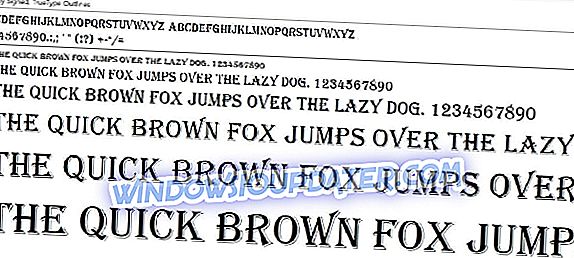Alcuni utenti di app Camera hanno discusso di un errore di Windows 10 0xa00f4246 sui forum. Questo è un errore che si verifica quando gli utenti cercano di utilizzare le loro webcam integrate o esterne con la fotocamera e altre app.
Il messaggio di errore indica: "Impossibile avviare la videocamera ... Se è necessario, ecco il codice di errore: 0xa00f4246 (0x887A0004)." Di conseguenza, gli utenti non possono registrare nulla con le loro webcam. Alcune delle risoluzioni seguenti potrebbero correggere l'errore di Windows 10 0xa00f4246.
Non è possibile avviare la fotocamera su Windows 10? Prova queste soluzioni
- Aprire la risoluzione dei problemi hardware e dispositivi
- Controlla le impostazioni della fotocamera
- Modifica il registro
- Aggiorna il driver della webcam
1. Aprire la risoluzione dei problemi hardware e dispositivi
Innanzitutto, prova a risolvere il problema con alcuni strumenti di risoluzione dei problemi di Windows 10. Non sempre forniscono una correzione, ma questi strumenti di risoluzione dei problemi valgono comunque la pena.
Lo strumento per la risoluzione dei problemi delle app di Windows Store potrebbe fornire alcune risoluzioni per gli utenti che tentano di utilizzare la webcam con fotocamera e altre app UWP. Questo è il modo in cui gli utenti possono aprire tale strumento di risoluzione dei problemi.
- Premi il tasto Windows + la scorciatoia da tastiera Q per aprire Cortana.
- Immettere la risoluzione dei problemi come parola chiave nella casella di ricerca di Cortana.
- Seleziona Risoluzione dei problemi per aprire la finestra nello scatto direttamente sotto.

- Seleziona l'App Store di Windows e fai clic su Esegui la risoluzione dei problemi per aprire la finestra mostrata di seguito.

- Successivamente, passa alle soluzioni suggerite per la risoluzione dei problemi.
2. Controllare le impostazioni della fotocamera
Le impostazioni includono opzioni con cui gli utenti possono configurare le app per accedere alla webcam. Alcuni utenti potrebbero dover regolare tali impostazioni per garantire che le app richieste possano utilizzare la fotocamera. In questo modo gli utenti possono controllare le impostazioni della fotocamera.
- Premere il tasto Tipo qui per cercare per aprire Cortana.
- Inserisci la telecamera nella casella di ricerca.
- Fai clic su Impostazioni privacy della videocamera per aprire la finestra nello scatto direttamente sotto.

- Innanzitutto, controlla che l'opzione Consenti alle app di accedere alla tua videocamera sia attiva. In caso contrario, attivare questa opzione.
- Assicurati che l'app con cui stai cercando di utilizzare la webcam sia attivata in Scegliere le app che possono accedere alla tua videocamera.
- Inoltre, gli utenti possono provare a disattivare le app webcam che non è necessario utilizzare. Ciò garantirà che non ci siano conflitti di app per webcam.
3. Modifica il registro
Gli utenti hanno confermato che la modifica del registro corregge l'errore di Windows 10 0xa00f4246. Quindi, la modifica del registro è probabilmente una delle migliori risoluzioni. Basta modificare il registro esattamente come questo.
- Fai clic con il pulsante destro del mouse sul menu Start e seleziona Esegui .
- Immettere regedit in Esegui e fare clic su OK per aprire l'editor del registro.
- Passare a questo percorso di registro: HKEY_LOCAL_MACHINE> SOFTWARE> Microsoft> Windows Media Foundation .
- Quindi selezionare Piattaforma a sinistra nella finestra dell'Editor del Registro di sistema.

- Fare clic con il pulsante destro del mouse su uno spazio vuoto sul lato destro della finestra dell'Editor del Registro di sistema per aprire un menu di scelta rapida.
- Quindi selezionare Nuovo > Valore DWORD (32 bit) nel menu di scelta rapida.

- Quindi, immettere EnableFrameServerMode come titolo per il nuovo DWORD.

- Fare doppio clic su EnableFrameServerMode per aprire una finestra Modifica DWORD.
- Inserire '0' nella casella Dati valore come mostrato di seguito.

- Selezionare l'opzione OK per chiudere la finestra Modifica DWORD.
- Quindi chiudere la finestra dell'editor del Registro di sistema.
- Riavvia Windows dopo aver modificato il registro.
4. Aggiorna il driver della webcam
L'errore 0xa00f4246 potrebbe essere dovuto a un driver antiquato, mancante o danneggiato. Il messaggio di errore 0xa00f4246 indica: "Se sei sicuro che la tua fotocamera sia connessa e installata correttamente, prova a cercare i driver aggiornati." Questa è una potenziale risoluzione menzionata nel messaggio di errore.
Per verificare se è necessario aggiornare il driver della webcam, aggiungi Driver Booster 6 a Windows. Fare clic su Download gratuito nella pagina Web Driver Booster 6 per salvare la configurazione guidata per quel software. Quindi aggiungi DB 6 a Windows con il relativo programma di installazione.
- Scarica ora Driver Booster 6
Driver Booster 6 eseguirà la scansione al momento del lancio. Se il software include la webcam all'interno dei risultati della scansione, fare clic sul pulsante Aggiorna tutto . In alternativa, gli utenti possono anche premere il pulsante Aggiorna sulla destra della linea della webcam.
Quindi, è così che gli utenti possono correggere l'errore di Windows 10 0xa00f4246. La modifica del registro di solito fa il trucco per la maggior parte degli utenti. Se l'errore 0xa00f4246 si verifica dopo un aggiornamento di Windows, anche il ripristino degli aggiornamenti recenti con Ripristino configurazione di sistema potrebbe risolvere il problema.
ARTICOLI CORRELATI PER CONTROLLARE
- FIX: Impossibile scattare foto con l'app Fotocamera in Windows 10, 8.1, 8
- Prova questi 8 modi per riparare la tua fotocamera portatile quando non funziona
- Correzione: l'app fotocamera non funziona in Windows 10